一、如何为无线路由器加密
1、在无线路由器上启用WEP加密
首先,让我们举一个例子来说明实施128位WEP加密。现在让我们来看一下如何使用这个WEP密钥来设置无线路由器。
无线路由器加密需要注意:配置这一部分的时候,最好也使用有线来连接到无线路由器,因为如果你一旦输错了无线密钥的话,你将不能使用正确的密钥连接到无线路由器上。如前面的无线路由器设置一样,使用你的Web浏览器来访问无线路由器,并点击无线参数标签。点击基本设置,先开启安全设置,在标有安全类型的一行,选择WEP。
在密钥格式中选择16进制,输入密钥,点击保存。记下这个密钥。在你点了保存设置后,此前连接到该无线路由器的任何计算机将失去连接。这是正常的,因为你已经修改他们与无线路由器之间的通信方式,但是你还没有告诉它们要使用什么安全密钥来访问无线路由器。
2、在无线路由器上启用WPA加密
为了和启用WEP加密做个对比,我们再以一个例子来介绍如何启用WPA加密,启用WPA加密与启用WEP加密很相似,不过有一点不同,在启用WPA加密之前,你必须要先决定这个加密密钥多长时间有效,举例来说,假若你设置成1800秒,也就30分钟,那么该密钥在被使用了30分钟后,无线路由器和无线网卡将产生一个新的密钥。如果一个黑客在30分钟内破解了该密钥,那么这个密钥有价值的时间也就不足30分钟了,因为30分钟后它就已经变成另一个全新的密钥了,黑客将不得不重新开始破解。下面是一个在无线路由器上设置WPA的例子。
在无线参数中,选择开启安全设置,选择WPA-PSK,选择安全选项WPA-PSK,选择加密方法,输入PSK密码。在标有WPA共享密钥的地方,输入预共享密钥,在标有组密钥更新的地方,输入多长时间该密钥将更新。我们在本例中选择1800秒,点击保存设置。
无线路由器加密需要注意:密钥更新时间我们应该设置多长合适?没有一个好的答案,假若你将它设置的过于短的话,例如1-2分钟,的确安全性是提高了,但是对于某些网卡来说,这样有可能导致发生一些连接问题。我们推荐根据厂家的默认值就可以。对于启用WPA加密,我们还需要把超级密码告诉每一个无线网卡,这样他们才会知道如何解码与无线路由器的通话。依次设置无线家庭网络中的每一台机器,记住每次都要核对一下是否已经连接到无线路由器。
排障小技巧:无线路由器加密
假若有的计算机不能重新建立会话的话,需要检查的项目如下:确认无线路由器和无线网卡的加密方法一致。确认无线路由器和无线网卡中,用于生成WEP密钥(或WPA密钥)的密码短语相同。这个密码短语是大小写敏感的,例如,“p”和“P”是不一样的。所以在设置的时候要细心输入,注意大小写字母的区别。如果还是不行的话,那么在无线路由器和无线网卡中都禁用加密,确认一下不启用加密是否可以建立连接。
二、家用wifi怎么加密
方法/步骤如下:
1、首先我们打开电脑。然后打开电脑浏览器。输入路由器的ip地址。一般路由器的ip地址默认下是192.168.1.1.如果不确定的话,可以看一看说明书。
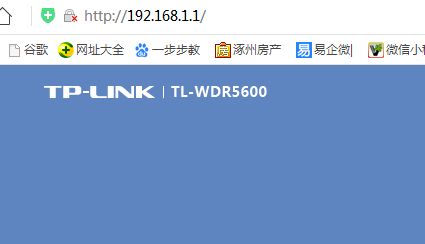
2、输入ip地址之后就会出现一个对话框,输入用户名和密码,默认下用户名:admin,密码:admin(这个也可以改的)。
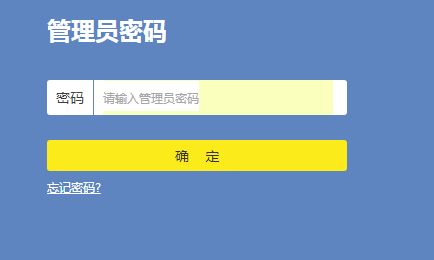
3、选择无线安全设置。一般加密是选择:WPA-PSK/WPA2-PSK。
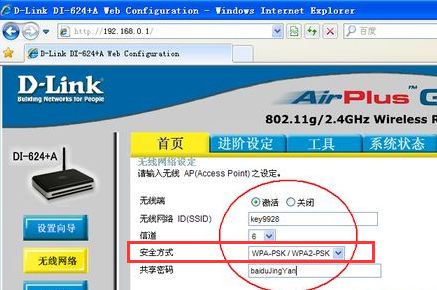
4、最后一步就是在PSK密码上写上密码。这个自己设置,以后登陆wifi就需要用这个密码。然后我们保存操作。重启即可。
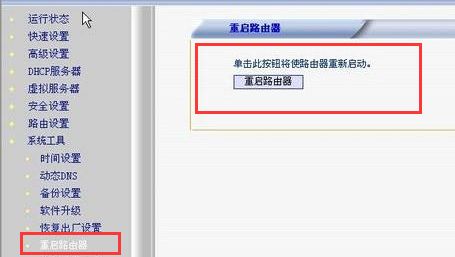
扩展资料:
家用无线路由器安全设置技巧:
1、家用无线路由器加密方式应选择WPA/WPA2,无线密码建议使用位数大于8位,大小写字母、特殊符号、数字混合的复杂密码,建议至少半年修改一次密钥;
2、修改家用无线路由器的默认管理密码;
3、关闭家用无线路由的WPS(QSS或AOSS)功能;
4、添加额外的路由器安全策略,比如仅限特定的MAC地址访问,朋友拜访时再临时手动添加MAC地址;
5、使用一些无线类APP时关掉自动分享热点功能,防止自己家庭无线密码泄露;
6、经常登录路由器检查无线连接状态和DHCP客户端列表
三、路由器怎么设置加密方式
路由器加密方法:在无线参数中,选择开启安全设置,选择WPA-PSK,选择安全选项WPA-PSK,选择加密方法,输入PSK密码。
首先打开浏览器,在地址栏中输入路由器网关IP地址,输入登录用户名和密码(一般均为admin)。登录成功后就显示运行状态了,点击“无线设置”。
打开浏览器,在地址栏输入19161(一般路由器地址是这个或者查看路由器背面的登录信息)进路由-输入用户名,密码,(默认一般是admin)。无线设置--无线安全设置--选择【WPA-PSK/WPA2-PSK】。